小编教你win10扩大虚拟内存
- 分类:Win10 教程 回答于: 2017年10月24日 07:00:10
相信小伙伴们在使用电脑的时候都会遇到虚拟内存已不足的情况,既然不足,为了更好的操作win10系统,那我们就来增加虚拟内存的大小吧。win10怎么扩大虚拟内存呢?来看看小编的这篇关扩大于win10虚拟内存的文章教程吧。
玩游戏的网友可能知道虚拟内存,若执行的程序占用内存很大或很多,导致内存消耗殆尽,就在磁盘上虚拟出来的一个文件来作为内存使用的。玩大型3D游戏时对内存的要求较高,就扩大虚拟内存可以优化系统运行。那么win10怎么扩大虚拟内存?下面,小编跟大家分享一篇关于win10怎么扩大虚拟内存的教程。
win10扩大虚拟内存图文教程
鼠标右键点击“这台电脑”,选择“属性”
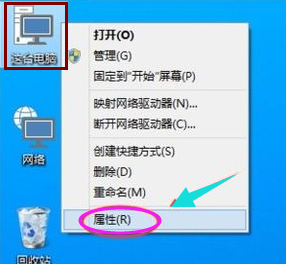
扩大(图1)
进入界面后,点击左侧的高级系统设置

扩大(图2)
进入系统属性的“高级”选项,点击性能下方的设置。

扩大(图3)
点击“高级”选项,点击“更改”

扩大(图4)
将”自动管理所有驱动的分页文件大小“前面的勾子去掉

扩大(图5)
设置所需要的内存大小,
在虚拟内存对话框下面的可用空间设置初始大小和最大值,
然后先点击设置,在点击确定。

扩大(图6)
以上就是win10扩大虚拟内存的操作步骤了,
建议:
将初始大小和最大值同时设置为你物理内存的1-2倍,比如2G设置为4096MB(2G内存是2倍),3G设置为4608MB(3G内存是1.5倍),4G内存先设置为4096MB(4G的1倍不够在加),6-8G内存或更大就选则自动管理就是了,如果你的物理内存是2G,建议升级一下你的物理内存(初始大小和最大值设置要一致)。
如果6-8G或更大的话,您一定要设置,最大值最大是物理内存是1倍,或少设置一点,初始大小设置半倍,因为物理内存越大,虚拟内存就没必要设置太大了。
 有用
26
有用
26


 小白系统
小白系统


 1000
1000 1000
1000 1000
1000 1000
1000 1000
1000 1000
1000 1000
1000 1000
1000 1000
1000 1000
1000猜您喜欢
- win10删除输入法,小编教你win10怎么删..2018/04/24
- 惠普笔记本一键重装系统win10..2020/07/03
- 不用uefi启动win10系统的方法..2022/03/04
- 怎么重装系统win10专业版2022/05/25
- 苹果双系统设置默认启动为win10的方法..2022/03/08
- win10开机之后任务栏卡住了怎么办..2021/10/10
相关推荐
- 小白教你查找windows10 ie在哪里..2017/09/27
- win10激活查看激活状态的方法..2022/11/24
- 小编教你win10局域网共享设置..2021/02/15
- 教你win10硬盘怎么分区2018/03/08
- 魔兽不能全屏,小编教你魔兽不能全屏怎..2018/09/28
- 演示小白装机给电脑装系统win10教程..2022/04/06

















